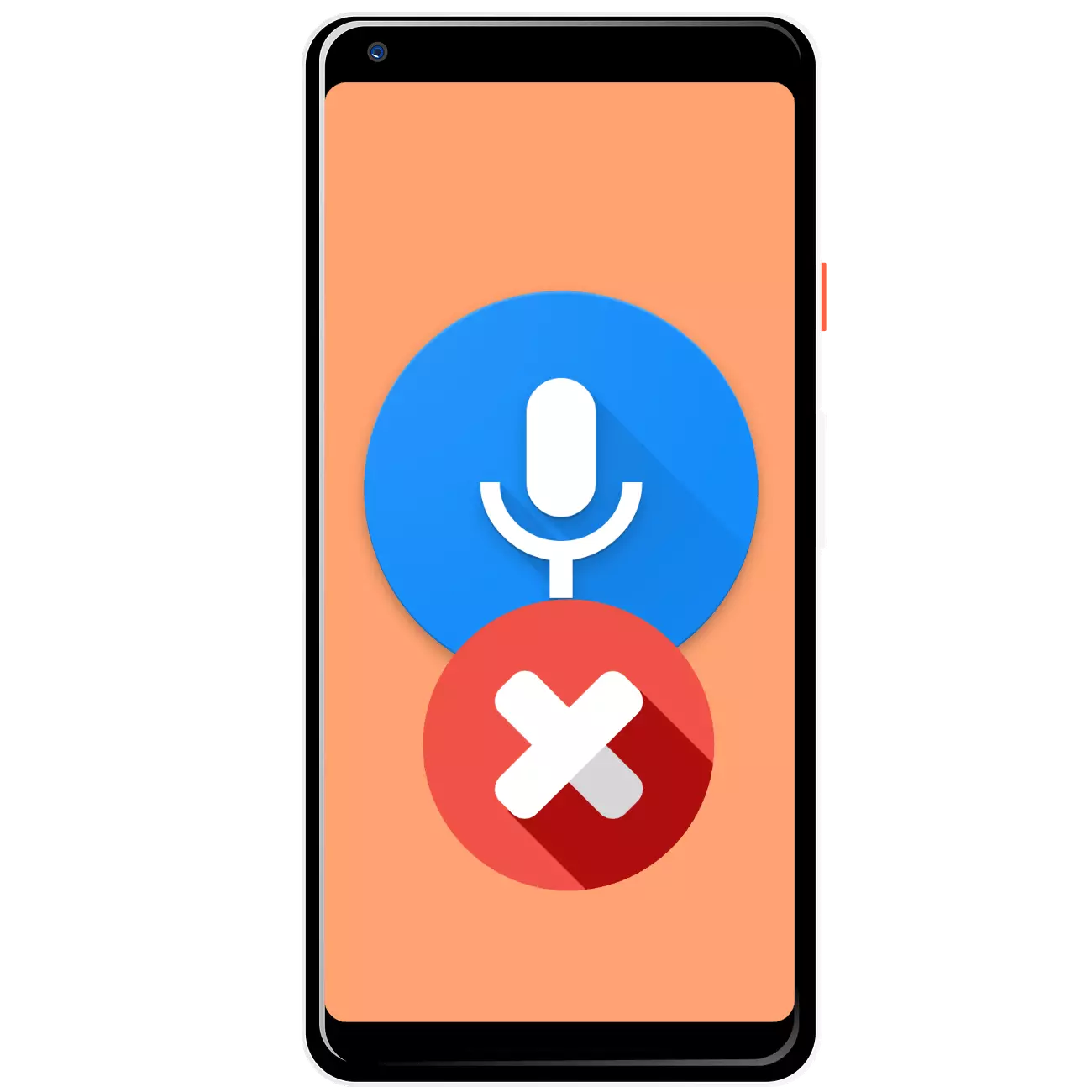
Método 1: Reiniciar teléfono inteligente
A veces, la aparición inesperada de entrada de voz y la imposibilidad de cambiar que puede ser causada por una sola colección que puede ser eliminada por un reinicio banal del dispositivo. Las instrucciones para realizar esta operación para teléfonos inteligentes y tabletas se presente siguiendo los enlaces más lejos, al reiniciar el prefijo de televisión en la mayoría de los casos puede ser largamente presionando sobre el botón de apagado en el control remoto completa o el cierre habitual de la fuente de alimentación.Lee mas:
Cómo reiniciar Android
Reinicio Android sin botón de encendido
Método 2: reemplazo del teclado
El problema en cuestión se presenta con mayor frecuencia en situaciones donde el uso del teclado en pantalla no está disponible por una razón u otra. La más frecuente de ellos es un fracaso para su mal funcionamiento del firmware, y como solución, se puede tratar de establecer una herramienta de entrada.
- Cargar el dispositivo de destino cualquier teclado de terceros adecuado - por ejemplo, GBoard.
Leer más: Top Teclados para Android
- Después de la instalación, abra la aplicación en la que se puede introducir texto (por ejemplo, un navegador web, mensajería, editor de textos) y toque en el campo apropiado. En el Android de la versión X "limpia" entre los botones de control habrá un icono, como en la siguiente imagen.

Haga clic en él - aparecerá el menú contextual de la selección de los medios, en el que el teclado instalado en el primer paso debe ser especificado.
- También puede eliminar la "entrada de voz de Google" de la lista de métodos de entrada utilizados. Para ello, vaya a "Configuración" y utilizar los elementos "Sistema" - "Lengua y Enter" - "teclado virtual".

A continuación, toque tema "Gestión del teclado" - se abrirá un menú en el que se mueve el botón opuesta a la posición "de entrada de voz de Google".
- Ahora, cuando está escribiendo, este artículo ya no debe aparecer - un teclado de terceros se utilizará en su lugar.


Este método en la mayoría de los casos elimina de forma fiable el problema, pero la necesidad de establecer una solución de desarrolladores de terceras partes puede asustar a algunos usuarios.
Método 3: Limpieza de los datos del teclado
Una solución menos radical es borrado de datos generados por el teclado del sistema de su dispositivo - es posible que tenga un archivo fallido que no le permite desactivar el control por voz.
- Ejecutar los "Ajustes", seguido de la ruta "Aplicaciones y Notificaciones" - "Mostrar todas las aplicaciones".
- Encuentra la posición de la lista que coincide con la aplicación deseada y haga clic en él, a continuación, utilizar el elemento de almacenamiento y efectivo.
- Utilice el elemento Borrar memoria y confirme la operación.
¡Atención! Junto con los datos, se eliminarán todos los parámetros de usuario, incluyendo el diccionario para la entrada rápida!
- Cerrar la configuración, reinicie el dispositivo, y después de descarga completa, tratan de imprimir algo - el problema debe ser resuelto.



Este método también es muy eficaz, pero el precio de su uso va a ser la pérdida de todas las configuraciones de teclado realizadas por el usuario.
Método 4: Restablecer los parámetros de fábrica
La herramienta más radical que está garantizado para solucionar el fallo en cuestión es para restablecer la configuración del gadget a los valores por defecto. Naturalmente, se perderán todos los datos del usuario en la unidad doméstica, por lo que si usted va a utilizar este método, hacer una copia de seguridad de todos los archivos importantes de antemano.
Lee mas:
Cómo hacer copia de seguridad de los dispositivos Android
Android de reposición a los ajustes de fábrica
